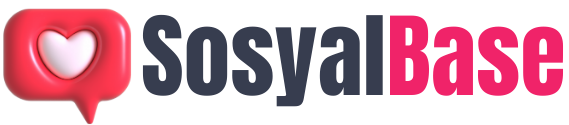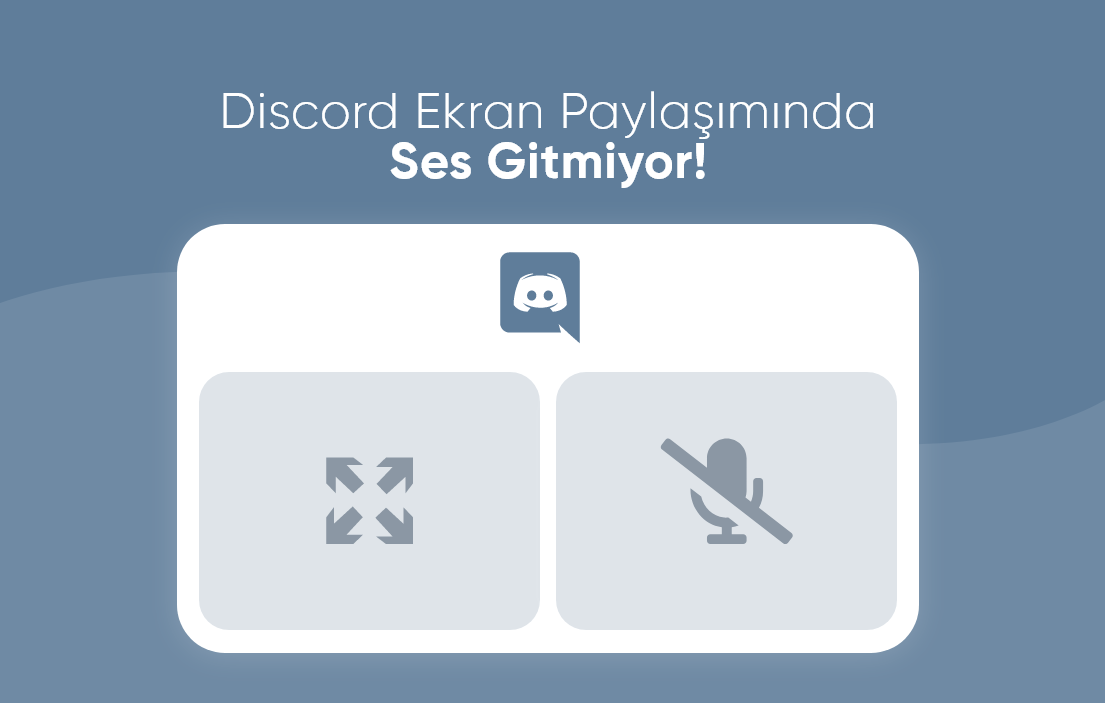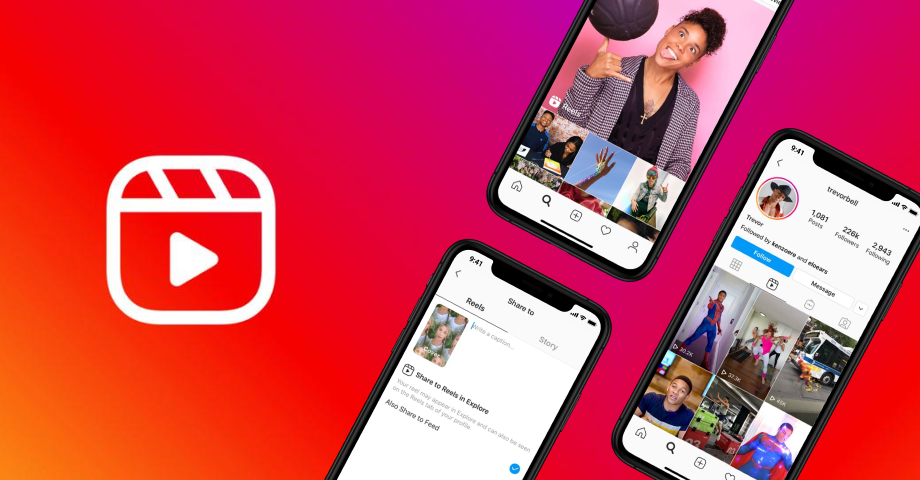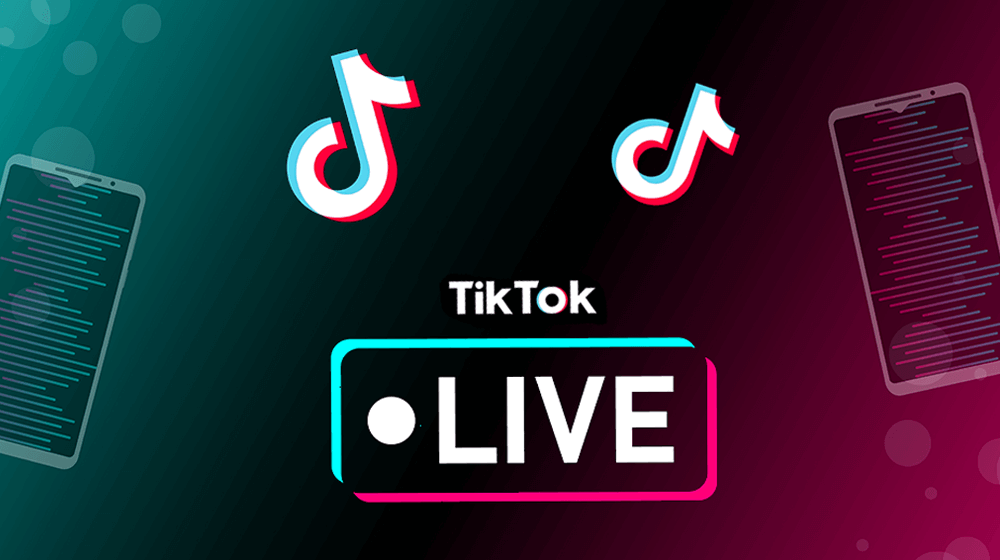Discord Ekran Paylaşımında Ses Gitmiyor – İşte Çözümü!
Discord, özellikle oyun oynarken ya da toplantı yaparken ekran paylaşımı özelliğiyle hayatı kolaylaştırıyor. Ancak bazı kullanıcılar ekran paylaşımı yaparken karşı tarafa sesin gitmediğinden şikayet ediyor.
Eğer sen de “Discord ekran paylaşımında ses gitmiyor” diyorsan, yalnız değilsin! Bu yazıda sorunun nedenlerini ve adım adım çözüm yollarını anlatıyoruz.
1. Sesli Paylaşımın Aktif Olduğundan Emin Ol
Discord’da ekran paylaşımı başlatırken sesin de karşıya iletilmesi için "Sesli Paylaş" (With Sound) seçeneğinin açık olması gerekir.
Ekran paylaşımını başlatırken açılan pencerede, “Ses” düğmesini aktif hale getirdiğinden emin ol.
Bu seçenek sadece uygulama penceresi değil, tüm ekran (entire screen) paylaşımlarında daha stabil çalışır.
2. Doğru Uygulama Penceresini Paylaşıyorsun mu?
Bazı uygulamalar, Discord ile düzgün ses iletimi sağlamaz. Özellikle tarayıcılar veya medya oynatıcılar, ekran paylaşımında ses sorunlarına neden olabilir.
Tavsiye: Mümkünse paylaşım sırasında Google Chrome yerine Microsoft Edge gibi daha stabil çalışan tarayıcıları tercih et.
3. Sistem Ses Ayarlarını Kontrol Et
Windows kullanıyorsan, sistem sesleri veya Discord’un mikrofon ayarları yanlış yapılandırılmış olabilir:
Adımlar:
-
Görev çubuğundaki ses simgesine sağ tıkla → “Ses ayarları” → “Uygulama ses düzeyi ve cihaz tercihi”
-
Discord’un ve paylaştığın uygulamanın ses seviyesini kontrol et
-
Giriş/çıkış aygıtlarının doğru seçildiğinden emin ol
4. Discord Ses Ayarlarını Sıfırla
Bazen Discord’un içindeki ayarlar bozulmuş olabilir. Ayarları sıfırlayarak hızlıca çözüm sağlayabilirsin:
Ayarlar (⚙️) → Ses ve Görüntü → En altta “Ses Ayarlarını Sıfırla” butonuna tıkla
5. Discord’u Yönetici Olarak Çalıştır
Bazı sistemlerde, Discord’un sistem sesi paylaşabilmesi için yönetici olarak başlatılması gerekir.
Adım:
-
Discord simgesine sağ tıkla → “Yönetici olarak çalıştır”
-
Daha sonra ekran paylaşımını tekrar başlat ve sesi kontrol et
6. Donanım Hızlandırmayı Kapat (Gelişmiş Çözüm)
Discord'un “donanım hızlandırma” özelliği bazı cihazlarda ses paylaşımını bozabiliyor.
Ayarlar → Gelişmiş → Donanım Hızlandırmayı Devre Dışı Bırak → Uygulamayı yeniden başlat
Ekstra Tavsiyeler:
Discord ve ekranını paylaştığın uygulamayı güncel tut
Kulaklık ve mikrofonun doğru çalıştığından emin ol
Farklı bir sunucuda ya da farklı bir hesapta da deneme yap
Sonuç: Ses Gitti Diye Moral Bozma!
Discord ekran paylaşımında ses gitmiyorsa, sorun çoğu zaman küçük bir ayar değişikliğiyle çözülebilir. Bu yazıdaki adımları izleyerek hem sen hem de arkadaşların sorunsuz bir şekilde görüntü ve sesi aynı anda paylaşabilirsiniz.
Sosyalbase.com olarak Discord, TikTok, Instagram ve diğer platformlarda yaşanan teknik sorunlara pratik çözümler sunmaya devam ediyoruz.
Daha fazla ipucu ve rehber için bizi takip etmeyi unutma!